1433和3389弱口令有什么区别?
1433端口,是SQL
Server默认的端口
3389端口,是远程管理端口
天魔噬心
说的是错的不懂就别说
1433只有系统内装了SQL数据库才开放的端口,家庭用户就算装了SQL
SERVER也会开放1433端口的
而3389就算服务器上也能开远程管理的,就会产生这个端口
如果要是数据库远程管理服务的账户密码设置比较简单就形成了1433的弱口令
3389登陆的管理账户也就是系统的用户和密码设置简单了就形成了3389弱口令
1、局域网的其他电脑是可以连接你的电脑上的sql2008的,就是用的你的电脑在局域网的主机名或IP地址(如1921680101),其他跟你电脑的连接方式是没有任何差别的。
2、花生壳可以把你电脑的外网IP地址与一个固定的域名(可以是自己注册的域名,也可以是花生壳免费分配的二级或三级域名)进行绑定,然后其他地方的电脑通过这个域名就可以访问你电脑上的sql2008了。当然,你所在局域网连接外网的路由器应该把你电脑的内网IP地址以及端口号开放权限,这样路由器就会把外网的访问请求转发到你的电脑上了。
3、最好的解决办法,就是在网上购买一个sql服务器(比如阿里云、百度云、腾讯云这些“云们”提供的云数据服务器),这样全世界的任何电脑都可以连接你的数据库(当然必须知道登录信息才行)。这些业界大佬提供的服务器不管主机性能还是网络带宽以及服务的稳定性,都远远超过你用个人电脑架设的服务器。而且这样还能实现程序与数据的分离,简化程序的开发难度。你所说的用友、航天开票等几乎所有大范围使用的软件,基本上都是这样实现的。此外,还可以做成网页应用程序,这样就连软件都不需要了,直接用浏览器打开指定网页就能使用,这才是现在最流行的方式。
打开sql server 2000的1433端口和进行远程连接设置SQL code远程连接sql server 2000服务器的解决方案 一 看ping 服务器IP能否ping通。
这个实际上是看和远程sql server 2000服务器的物理连接是否存在。如果不行,请检查网络,查看配置,当然得确保远程
sql server 2000服务器的IP拼写正确。二在Dos或命令行下输入telnet 服务器IP 端口,看能否连通。 如telnet 202114100100 1433
通常端口值是1433,因为1433是sql server 2000的对于Tcp/IP的默认侦听端口。如果有问题,通常这一步会出问题。通常的提示
是“……无法打开连接,连接失败"。
如果这一步有问题,应该检查以下选项。 1 检查远程服务器是否启动了sql server 2000服务。如果没有,则启动。
2 检查服务器端有没启用Tcp/IP协议,因为远程连接(通过因特网)需要靠这个协议。检查方法是,在服务器上打开 开始菜单->
程序-> Microsoft SQL Server-> 服务器网络实用工具,看启用的协议里是否有tcp/ip协议,如果没有,则启用它。
3 检查服务器的tcp/ip端口是否配置为1433端口。仍然在服务器网络实用工具里查看启用协议里面的tcp/ip的属性,确保默认
端口为1433,并且隐藏服务器复选框没有勾上。
事实上,如果默认端口被修改,也是可以的,但是在客户端做telnet测试时,写服务器端口号时必须与服务器配置的端口号
保持一致。如果隐藏服务器复选框被勾选,则意味着客户端无法通过枚举服务器来看到这台服务器,起到了保护的作用,但不
影响连接,但是Tcp/ip协议的默认端口将被隐式修改为2433,在客户端连接时必须作相应的改变。
4 如果服务器端操作系统打过sp2补丁,则要对windows防火墙作一定的配置,要对它开放1433端口,通常在测试时可以直接关掉
windows防火墙(其他的防火墙也关掉最好)。
5 检查服务器是否在1433端口侦听。如果服务器没有在tcp连接的1433端口侦听,则是连接不上的。检查方法是在服务器的dos或命令行下面输入
netstat -a -n 或者是netstat -an,在结果列表里看是否有类似 tcp 127001 1433 listening 的项。如果没有,则通常需要给
sql server 2000打上至少sp3的补丁。其实在服务器端启动查询分析器,输入 select @@version 执行后可以看到版本号,版本号
在802039以下的都需要打补丁。
如果以上都没问题,这时你再做telnet 服务器ip 1433 测试,将会看到屏幕一闪之后光标在左上角不停闪动。恭喜你,
你马上可以开始在企业管理器或查询分析器连接了。三检查客户端设置 程序-> Microsoft SQL Server -> 客户端网络使用工具。像在服务器网络实用工具里一样,确保客户端tcp/ip协议启用,并且
默认端口为1433(或其他端口,与服务器端保持一致就行)。 四在企业管理器里或查询那分析器连接测试 企业管理器-> 右键SQlserver组-> 新建sqlserver注册-> 下一步-> 写入远程IP-> 下一步-> 选Sqlserver登陆-> 下一步-> 写入
登陆名与密码(sa,password)-> 下一步-> 下一步-> 完成
查询分析器-> 文件-> 连接-> 写入远程IP-> 写入登录名和密码(sa,password)-> 确定
通常建议在查询分析器里做,因为默认情况下,通过企业管理器注册另外一台SQL Server的超时设置是4秒,而查询分析器是
15秒。 修改默认连接超时的方法:
企业管理器-> 工具-> 选项-> 在弹出的"SQL Server企业管理器属性"窗口中,点击"高级"选项卡-> 连接设置-> 在 登录超时
(秒) 后面的框里输入一个较大的数字
查询分析器-> 工具-> 选项-> 连接-> 在 登录超时(秒) 后面的框里输入一个较大的数字
通常就可以连通了,如果提示错误,则进入下一步。 五错误产生的原因通常是由于SQL Server使用了"仅 Windows"的身份验证方式,因此用户无法使用SQL Server的登录帐户
(如 sa )进行连接。解决方法如下所示: 1 在服务器端使用企业管理器,并且选择"使用 Windows 身份验证"连接上 SQL Server。
2 展开"SQL Server组",鼠标右键点击SQL Server服务器的名称,选择"属性",再选择"安全性"选项卡。
3 在"身份验证"下,选择"SQL Server和 Windows "。
4 重新启动SQL Server服务。(在dos或命令行下面net stop mssqlserver停止服务,net start mssqlserver启动服务,也是一种快捷的方法)。
很明显,是外部1433端口到内部的映射没有做好,否则第8项就成功了。
还有可能是防火墙的规则阻挡了。
不过你也太危险了,将SQL端口直接对外映射,数据安全没有任何保障,黑客找到SQL的漏洞或者尝试攻击,要么数据就被截取或篡改,要么服务就可以能被停止。
建议还是用***的模式来传输数据,这样就会更安全可靠,尤其是对重要的数据库,这样一点点的保护都没有,实在太可怕了。
首先检查SQL数据库服务器中是否允许远程链接。其具体操作如下:
(1)右击SQL Server 2008选项,选择SQL Server 2008 Management Studio:
(2)打开“服务器属性(Server Properties)” (右键连接名称-属性)
选择“允许用户对该服务器进行远程链接”选项后,检查是否问题已经排除。如果远程链接已经成功,该过程已经完成。若用户发现“提醒错误对话框”依然弹出,那么还需要做的是:
(二)检查SQL网络链接配置。其具体操作如下:
打开“SQL服务器配置管理”选项>打开“该节点的SQL服务器网络配置选项”>选择“微软SQL 服务器网络协议”选项(或用户的SQL服务器中为SQL服务器配置网络协议的选项,不同版本的SQL名称可能不同):
设置完成后重启sql服务(net stop mssqlserver net start mssqlserver)
确定“微软SQL服务器网络选项协议”中的TCP/IP协议对服务器来说是有效的。再次检查是否已经可以执行远程链接。若“错误提醒对话框”依然弹出,需要进一步检查SQL服务器防火墙选项。
(三)检查SQL服务器防火墙设置 (快捷步骤-直接关闭防火墙(不安全))
如
果在进行完上两步操作后,用户端计算机仍然无法远程链接到SQL服务器,用户需要做的是对SQL服务器防火墙进行重新配置。在进行这一步操作时,首先找到
SQL服务器上那个端口支持TCP/IP协议。用户可以在SQL服务器防火墙已经处于运行状态下,点击“TCP/IP协议”选择“属性”:
从
上图中可以看出,这台SQL服务器上支持TCP/IP协议的是1433端口。下一步要做的是在防火墙的配置中允许1433端口支持TCP/IP协议
即可。如果服务器上运行的是Windows
7操作系统,其配置步骤为(其他微软操作系统的做法类似),打开“控制面板”选择“Windows防火墙”选项:
选择“高级设置”后,在右边菜单栏中找出“具有高级安全选项的Windows防火墙”并将其打开。打开后会发现在左边菜单栏中有“入站规则(Inboud Rules)”选项。将该选项打开,并在右边菜单栏中选择“新建规则(New Rule)”选项:
打开“新建规则”选项后,利用“新内置绑定规则向导”为1433端口配置“内部绑定协议”配置为适用于TCP/IP协议即可。(前提是,需要完成该步骤以前所述的所有步骤),根据下面的几幅图为1433端口配置适用于1433端口即可:
以上全部都没问题了之后打开SQL2008,输入远程服务器名或IP、登录名及密码就可以连接到远程服务器上了。
打开sql2008,使用windows身份登录
2
登录后,右键选择“属性”。左侧选择“安全性”,选中右侧的“SQL Server 和 Windows 身份验证模式”以启用混合登录模式
3
选择“连接”,勾选“允许远程连接此服务器”,然后点“确定”
展开“安全性”,“登录名”;“sa”,右键选择“属性”
左侧选择“常规”,右侧选择“SQL Server 身份验证”,并设置密码
右击数据库选择“方面”
在右侧的方面下拉框中选择“服务器配置”;将“RemoteAccessEnabled”属性设为“True”,点“确定”
至此SSMS已设置完毕,先退出,再用sa登录,成功即表示sa帐户已经启用
打开sql server配置管理器
下面开始配置SSCM,选中左侧的“SQL Server服务”,确保右侧的“SQL Server”以及“SQL Server Browser”正在运行
在左则选择sql server网络配置节点下的sqlexpress的协议,在右侧的TCP/IP默认是“否”,右键启用或者双击打开设置面板将其修改为“是”
选择“IP 地址”选项卡,设置TCP的端口为“1433”
将"客户端协议"的"TCP/IP"也修改为“Enabled”
配置完成,重新启动SQL Server 2008。此时应该可以使用了,但是还是要确认一下防火墙。打开防火墙设置。将SQLServrexe(C:\Program Files\Microsoft SQL Server\MSSQL10SQLEXPRESS\MSSQL\Binn\sqlservrexe)添加到允许的列表中。
1 转发规则----虚拟服务器映射1433端口 协议ALL2 DMZ主机 开启 IP :1921680100现在用内网机器 telnet 外网IP 1433 可以连通但是外网的机器 telnet 外网IP 1433 连接失败安装SQL的机器情况:系统:win2000杀毒软件:卡巴斯基60SQL版本: 已安装SP4补丁尝试过关闭卡巴防护 路由攻击防护! 补充: ALL协议 包括TCP 和UDP 这两个协议 SQL都要用到 ! 协议上并没问题!DMZ是讲指定的机器 端口完全暴露到外网 这个和IP虚拟服务1433转发并没冲突 路由器已经重启过!尝试过全部 关闭卡巴防护 并且 路由攻击防护!这个问题跟防火墙关系可以排除!

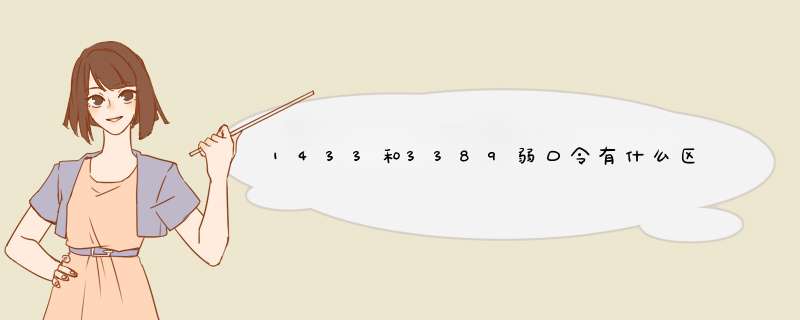





0条评论